Este articulo está dedicado a cómo operar MetaTrader4 con AvaTrade. Este broker debe ser incluido entre los traders que le permiten operar con MT4. MetaTrader4 es la plataforma de trading profesional más utilizada en el mundo y también dedicamos un curso específico a ella (vea el curso completo de MetaTrader).
En este artículo trataremos de realizar las operaciones fundamentales. Como la selección de un instrumento, los detalles de los instrumentos, la apertura y el cierre de las posiciones. Además, la visualización de las funciones gráficas y su aplicación, la cuenta de resultados y la función de cobertura.
Puede también ver nuestro vídeo:
En este capítulo veremos cómo acceder a la demo gratuita de MetaTrader4 y realizar las operaciones básicas con esta plataforma. Si es posible, abra primero una cuenta demo con Avatrade.
Descargar MT4 gratis y activar la demo
Después de registrarse en AvaTrade, puede utilizar los datos introducidos en el registro (y confirmados por correo electrónico) para acceder a la página web de AvaTrade.
Nota: Por favor, introduzca sus datos de acceso, servidor y contraseña, ya que los necesitará después de unos minutos.
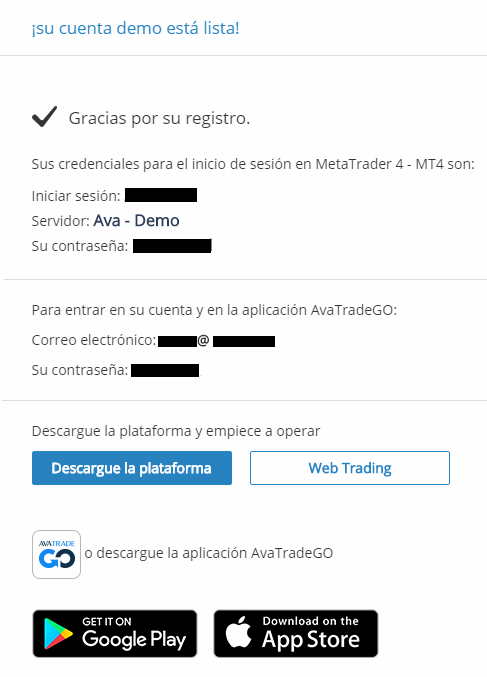
A continuación, puede descargar la plataforma (y luego ejecutar el archivo de instalación que descargue). O acceder a la WebTrading para operar desde su navegador sin necesidad de descargar el software.
Si decide descargarlo, este es el procedimiento a seguir.
Al hacer clic en el descargado, puede iniciar la instalación.
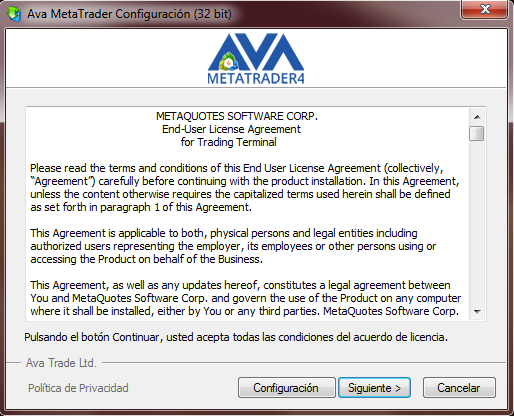
La instalación se iniciará una vez que haya aceptado el acuerdo del software y haya hecho clic en “Siguiente”. Mientras tanto, se abrirá una ventana en su navegador que le mostrará algunos recursos del MetaTrader. Es interesante pero no necesario, si no estás interesado, puedes cerrarlo. Mientras tanto, la instalación continuará sin problemas.
Una vez finalizada la instalación, la plataforma se abre con una ventana superpuesta.
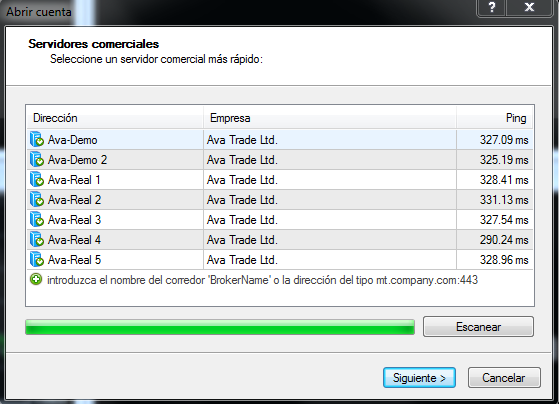
Para continuar, seleccione Ava-Demo y haga clic en Siguiente.
A continuación, deberá iniciar sesión. Todo lo que tiene que hacer es seleccionar “Cuenta comercial existente”. Despues, introducir el nombre de usuario y la contraseña proporcionados cuando aparezca la ventana “Su cuenta demo está lista”.
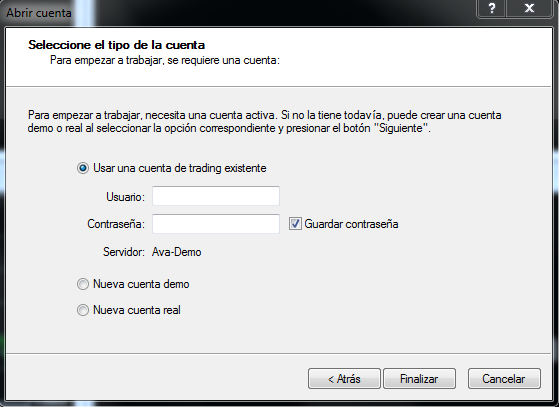
Finalmente, al hacer clic en Finalizar accederá a la plataforma de operaciones MetaTrader 4 en versión demo, ofrecida por AvaTrade.
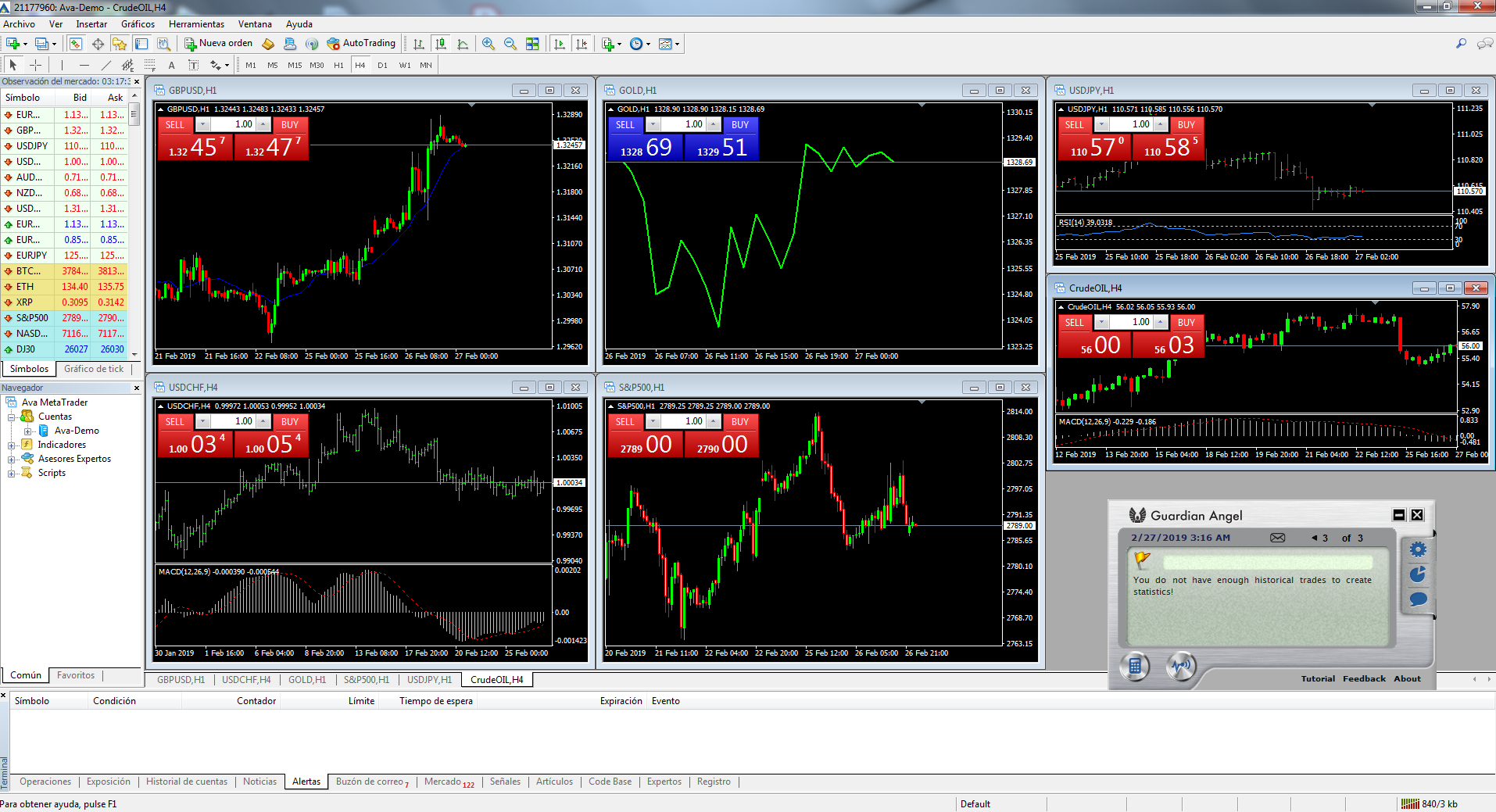
Descripción general de la plataforma MetaTrader 4
En resumen, podemos localizar las secciones clave en la pantalla principal de la plataforma MetaTrader:
- Barra de menú
- Barra de atajos de teclado
- Barra de teclas para funciones gráficas
- Columna operativa, que incluye la ventana de selección de instrumentos negociables
- Sección gráfica
- Terminal
El terminal representa el espacio con el que puede controlar sus operaciones e implementar su riqueza de herramientas y conocimientos. De hecho, desde el terminal se puede acceder a una amplia biblioteca de productos que incluye robots y asesores expertos. También disponible en versión demo para pruebas gratuitas. Esta sección es perfecta para aquellos que quieren personalizar su entorno de operaciones. Desde el terminal también se puede acceder al “Historial de cuenta”.
En el que se registra el histórico de todas las transacciones realizadas en la plataforma. Puede utilizar Metatrader 4 con Avatrade abriendo una cuenta demo desde aquí.
Personalizar los gráficos
MetaTrader4 le permite personalizar sus gráficos de acuerdo a sus preferencias. Haciendo clic con el botón derecho del ratón sobre cualquier gráfico de precios. Puede seleccionar el elemento “Propiedades” para personalizar la apariencia del gráfico.
Desde la columna de la izquierda puede seleccionar fácilmente los instrumentos financieros con los que operar. Así como mostrar los gráficos relacionados con ellos.
Muy prácticos son las dos líneas con botones de acceso directo, que permiten moverse mucho más rápido en la plataforma. Así como, establecer más fácilmente el contenido de los gráficos y funciones de dibujo muy útiles y prácticas.
Finalizar, modificar y cerrar una orden en el MetaTrader 4
Solo aquellas órdenes que están pendiente de ejecución son las que se pueden eliminar o finalizar. Para eliminar una orden pendiente, debes ir al terminal y con el ratón sobre la orden hacer doble clic. Se abrirá la ventana de ordenes pendientes, en la parte inferior derecha aparecerá un botón amarillo Eliminar.
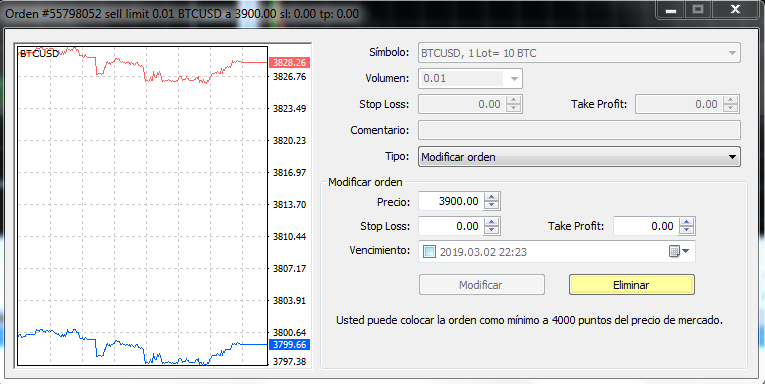
Para modificar una orden, debe ir a la pestaña operaciones del terminal colocar el ratón sobre la orden activa. Puede seleccionar el cambio deseado solo con hacer clic con el botón derecho del ratón. Se abrirá un menú en el que podrá elegir “modificar o cancelar el pedido”. A continuación, puede modificar las piezas deseadas.

Una vez que haya establecido el límite de pérdidas (3600) y/o ganancias (3900). Sus niveles se mostrarán en el gráfico, lo que le permitirá ver fácilmente los niveles establecidos. De esa manera comprobar en tiempo real si el precio se está acercando a uno de estos niveles.
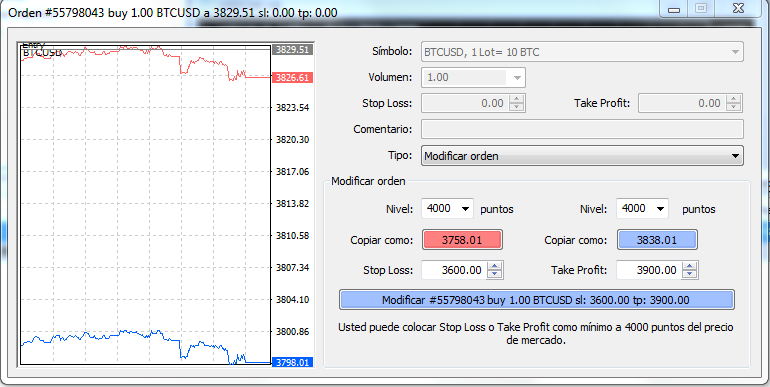
Además de las órdenes stop loss y take profit, también existe una orden trailing stop. Esta es una orden avanzada que ajusta automáticamente el stop loss en caso de que el mercado se mueva a su favor.
Para finalizar una orden, hacer doble clic en la posición que desea cerrar, directamente desde la ventana Herramientas. Se reabrirá la ventana de órdenes, debajo de los botones “Vender” o “Comprar” aparece un botón amarillo de cerrar orden. Al pulsarlo con el ratón, la posición se cerrará.

Vea la quinta lección: Trading automático con Avatrade
Jose Roberto conoce el mundo de los mercados financieros y de los brokers online desde años y actualmente comparte su conocimiento con muchos portales de financia online. Se dedica a la bolsa y al trading online desde 2019, y está especializado en escribir artículos sobre instrumentos financieros y brokers online. Ha escrito numerosos textos dedicados al mundo de los mercados financieros y las criptomonedas.